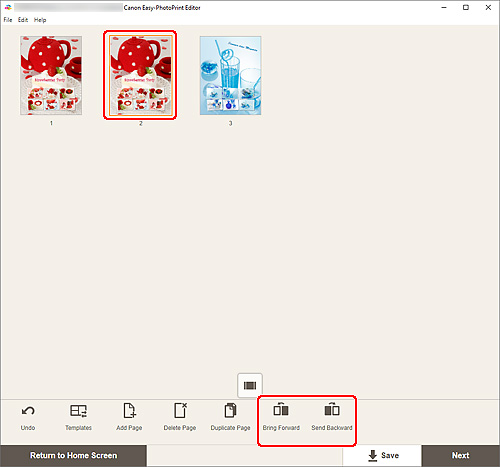Legge til, slette eller endre rekkefølgen på sider
I skjermbildet Rediger element kan du legge til sider i elementer eller duplisere/slette sider. Du kan også endre rekkefølgen på sider.
 Viktig!
Viktig!
- Denne funksjonen er ikke tilgjengelig for kalendere eller disketiketter.
 Merk
Merk
- Hvis du vil vise miniatyrbilder av sidene i et element, klikker du på
 (miniatyrbildevisning) i skjermbildet Rediger element.
(miniatyrbildevisning) i skjermbildet Rediger element. - Hvis du vil forhåndsvise et element side for side, klikker du på
 (enkeltbildevisning) i skjermbildet Rediger element.
(enkeltbildevisning) i skjermbildet Rediger element.
Legge til / duplisere sider
Du kan legge til sider med samme oppsett som siden som vises i områder for redigering av elementer/sider. I miniatyrbildevisningen kan du også duplisere en valgt side.
Når et element vises i enkeltbildevisning:
-
Velg side i skjermbildet Rediger element, og klikk deretter på Legg til side (Add Page).
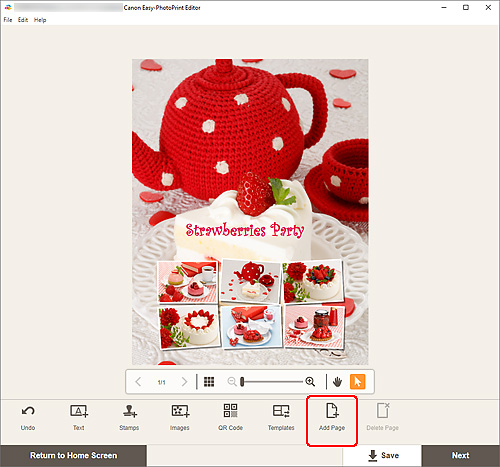
En ny side legges til etter den valgte siden.
Når et element vises i miniatyrbildevisning:
-
Velg side i skjermbildet Rediger element, og klikk deretter på Legg til side (Add Page) eller Kopi av side (Duplicate Page).
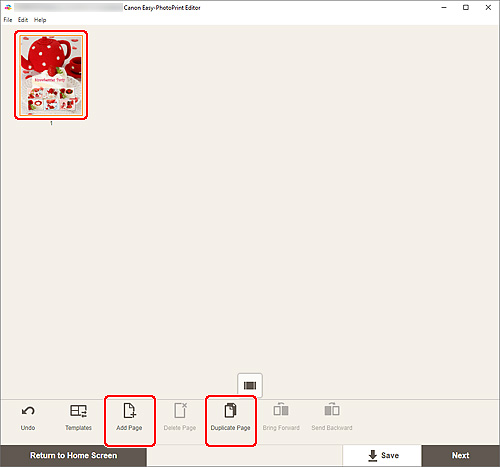
En ny eller duplisert side legges til etter den valgte siden.
Slette sider
Slett uønskede sider som vises i området for visning av elementer/sider.
 Merk
Merk
- Du kan bare slette sider når du har flere sider.
Når et element vises i enkeltbildevisning:
-
Velg side i skjermbildet Rediger element, og klikk deretter på Slett side (Delete Page).
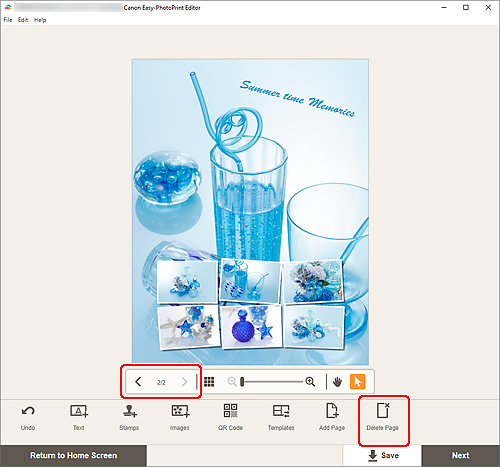
Skjermbildet Slett side (Delete Page) vises. Velg OK for å slette den valgte siden.
Når et element vises i miniatyrbildevisning:
-
Velg side i skjermbildet Rediger element, og klikk deretter på Slett side (Delete Page).
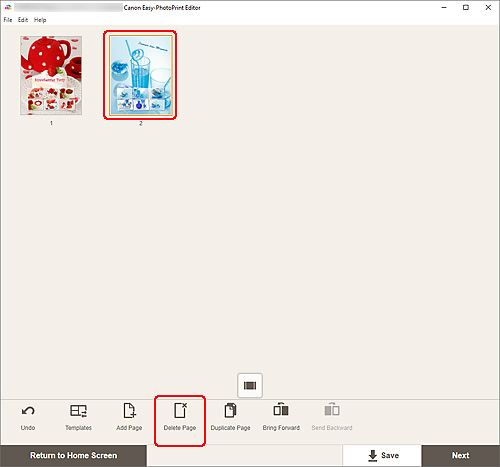
Skjermbildet Slett side (Delete Page) vises. Velg OK for å slette den valgte siden.
Endre rekkefølgen på sider
Hvis du vil endre rekkefølgen på sider, viser du elementet i miniatyrbildevisning i skjermbildet Rediger element.
-
Velg side i skjermbildet Rediger element, og klikk deretter på Før fremover (Bring Forward) eller Send bakover (Send Backward).